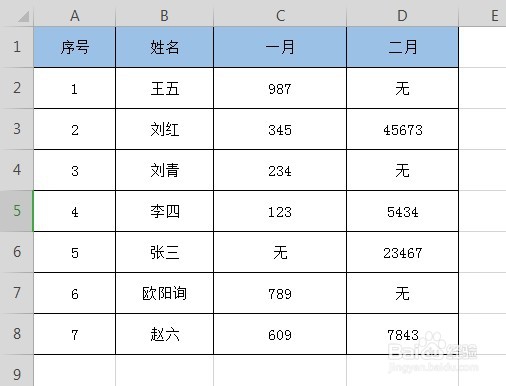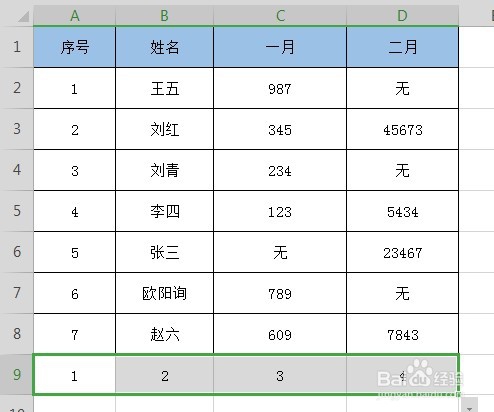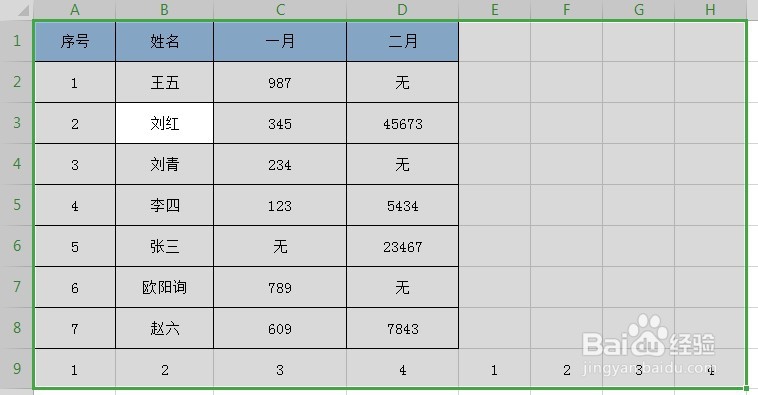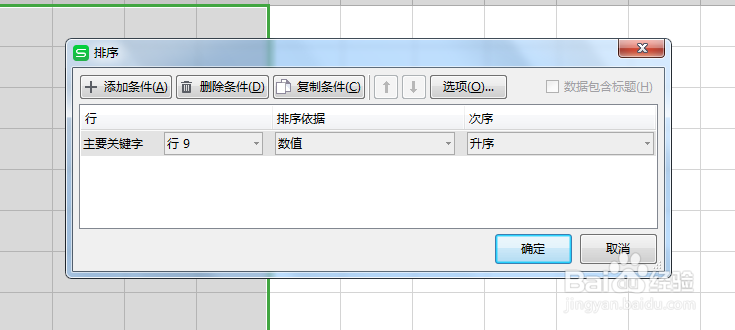Excel表格中如何隔列插入空单元格
1、打开表格
2、在最后一行下面单元格输入1
3、向右拖动单元格
4、向右复制单元格
5、将鼠标放在单元格内容中
6、按住Ctrl+A全选表格
7、点击菜单栏数据——排序
8、点击选项,方向为按行排序,点击确定
9、主要关键字选择行9,因为序列在第9行(刚才输入1234的所在行)
10、点击确定,隔列插入空单元格就完成了
11、最后将第9行的序列数字删除即可
声明:本网站引用、摘录或转载内容仅供网站访问者交流或参考,不代表本站立场,如存在版权或非法内容,请联系站长删除,联系邮箱:site.kefu@qq.com。
阅读量:63
阅读量:56
阅读量:72
阅读量:63
阅读量:30